Hagaaji atibtmon.exe Cilada Runtime marka la jarayo xadhigga korantada AC
Haddii marka aad ka baxdo ama ka saarto xadhigga korantada AC ee kaaga Windows 10 qalabka, waxay ku keentaa qalad pop-up runtime ah oo la xidhiidha atibtmon.exe , markaa boostadan waxaa loogu talagalay inay ku caawiso. Maqaalkan, waxaanu ku siin doonaa xalalka ugu haboon ee qaladka Runtime(Runtime error) .
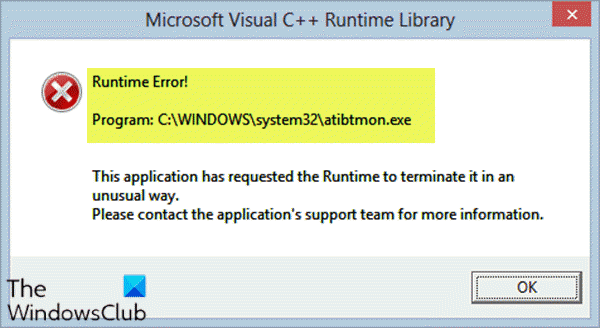
Markaad la kulanto arrintan, waxaad heli doontaa fariinta khaladka ah ee soo socota;
Microsoft Visual C++ Runtime Library
Runtime Error!
Program: C:\WINDOWS\system32\atibtmon.exeThis application has requested the Runtime to terminate it in an unusual way.
Please contact the application’s support team for more information.
Waxaa laga yaabaa inaad la kulanto qaladkan runtime atibtmon.exe marka aad laptop-ka ka saarto xadhkaha korantada AC. Tani waxay dhacdaa sababtoo ah atibtmon.exe waxaa loogu talagalay inuu u beddelo kombuyuutarkaaga habka awood-badbaadinta marka aad korontada ka saarto - si loo yareeyo iftiinka shaashadda oo loo xiro hababka qaarkood.
ATIBtMon waxay u taagan tahay Array Technologies Inc. Kormeerka Iftiinka(Array Technologies Inc. Brightness Monitor) waana qayb software ka ah ATI Brightness Monitor oo ay soo saartay ATI . Atibtmon.exe ma aha nidaamka Windows lagama maarmaanka u ah waana la curyaami karaa iyada oo aan wax saameyn ah ku yeelan kombayutarkaga.
Hagaaji atibtmon.exe Runtime Error
Haddii aad la kulanto arrintan, waxaad isku dayi kartaa xalalkayaga hoos ku qoran oo aan si gaar ah u kala horrayn oo arag haddii ay taasi caawinayso xallinta arrinta.
- Si toos ah ugu xidh(Connect) laptop-ka korontada
- Dami habka atibtmon.exe adoo isticmaalaya Maareeyaha Hawsha(Task Manager)
- Demi goobta Vari-Bright gudaha Xarunta Xakamaynta Kataystaha(Catalyst Control Center)
- Ku rakib Darawalka Bandhigga guud
- Dami adeegga Dhacdooyinka Dibadda ee AMD
- Beddel AMD Graphics Power Settings
- Dib u magacaw / tirtir atibtmon.exe
Aynu eegno sharraxaadda habka ay khusayso mid kasta oo ka mid ah xalalka taxan.
1] Si toos ah ugu xidh(Connect) laptop korantada
Tani maaha mid ku habboon oo waa wax ka badan sidii xal loo heli lahaa. Waxaad isku dayi kartaa inaad ka saarto batterigaaga laptop-ka si aad uga gudubto arintaan atibtmon.exe Runtime Error adigoo si toos ah ugu xiraya laptop-ka qalabka korontada.
2] Dami habka atibtmon.exe adoo isticmaalaya Maareeyaha (Disable)Hawsha(Task Manager)
Xalkani wuxuu kaaga baahan yahay inaad joojiso habka atibtmon.exe adoo isticmaalaya Maareeyaha Hawsha(Task Manager) . Saamaynta arrintani, waa inaad iska dhaafto ikhtiyaarka kaydinta korantada ee PC-gaaga Windows 10 Kumbuyuutarku si toos ah uguma wareegi doono doorashada awood-badbaadinta marka aad korontada ka saarto.
Si aad u baabi'iso atibtmon.exe habka loo maareeyo Task Manager , samee kuwan soo socda:
- Riix Ctrl + Shift + Esc furayaasha si aad u furto Maareeyaha Hawsha(open Task Manager) .
- Haddii Maareeyaha Hawshu(Task Manager) ku furmo qaab isafgarad leh, guji ama taabo faahfaahin dheeraad ah(More details)
- On the Processes tab, midig-guji on atibtmon.exe oo dooro Dhamaadka Hawsha(End Task) .
Hubi in arinta la xaliyay. Haddii kale, isku day xalka xiga.
3] Demi(Turn) goobta Vari-Bright gudaha Xarunta Xakamaynta Kataystaha(Catalyst Control Center)
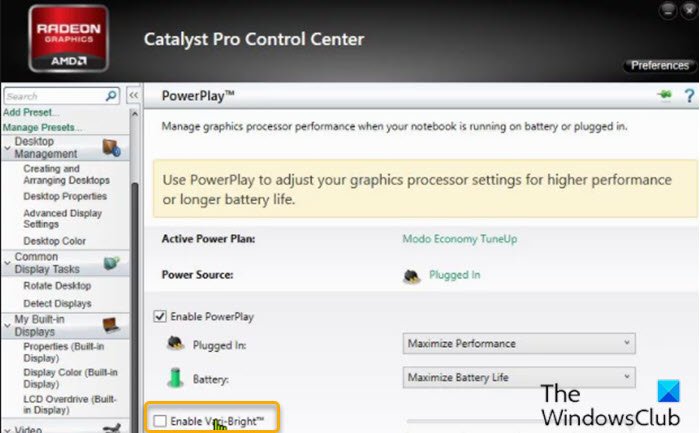
Atibtmon.exe waxaa loogu talagalay inuu kula shaqeeyo kaararka garaafyada ATI . Marka, isticmaaleyaasha haysta kaararka garaafyada ATI ee ku rakiban kombuyutarkooda waxay u badan tahay inay la kulmaan dhibaatadan. Xaaladdan oo kale, deminta goobta Vari-Bright ee Xarunta Xakamaynta Catalyst(Catalyst Control Center) waxay hagaajin kartaa arrinta.
Samee kuwan soo socda:
- Fur Xarunta Xakamaynta Catalyst.
- Dhinaca bidixda, hoos u dhaadhac oo guji Power si aad u balaadhiso qaybta.
- Guji PowerPlay .
- Shaxda midig, ka saar ikhtiyaarka Enable Vari-Bright .
- Guji Codso(Apply) si aad u kaydiso goobta
Haddii arrintu weli aan la xallin, isku day xalka xiga.
4] Ku rakib Darawalka Bandhigga Guud
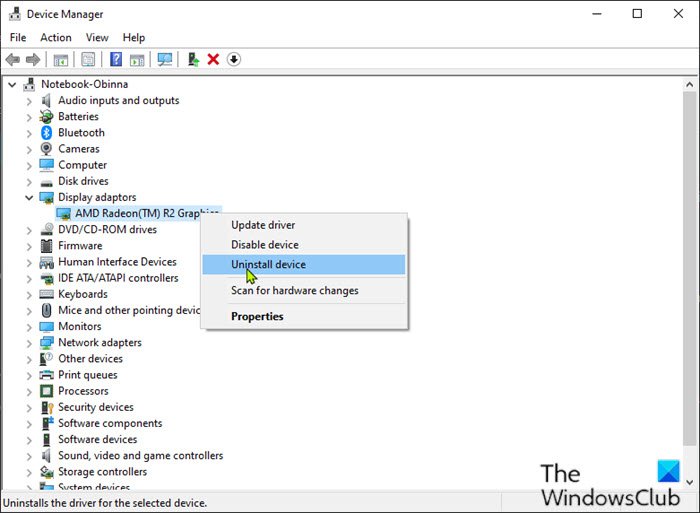
Ciladaan waxaa laga yaabaa inay ku dhacdo dhibaatooyinka darawalkaaga bandhigga. Si kastaba ha noqotee, waxaad si fudud u xallin kartaa dhibaatadan adiga oo ku rakibaya darawalka guud ee AMD . Waa kan sida:
- Riix Windows key + X si aad u furto Menu Isticmaalaha Awooda.
- Riix furaha M ee kiiboodhka si aad u (M)furto Maareeyaha Aaladda(open Device Manager) .
- Markaad gudaha gasho Maareeyaha Aaladda(Device Manager) , hoos ugu dhaadhac liiska aaladaha rakibay oo balaadhi qaybta Adapters-ka Bandhigga(Display Adapters) .
- Marka xigta, midig-guji adabtarada shaashadda oo dooro Uninstall( Uninstall device) -ka menu-ka.
- Hubi Delete software-ka darawalka ee qalabkan (Delete the driver software for this device ) ka dibna dhagsii Uninstall .
Markaad ka saarto darawalka, dib u bilaw kombayutarkaaga. Bootka, Windows 10 wuxuu si toos ah ugu rakibi doonaa darawalka guud ee kaadhka garaafyada.
Isku day xalka xiga haddii arrintu weli tahay mid aan la xallin.
5] Dami adeegga Utility Events External AMD(Disable AMD External Events Utility Service)
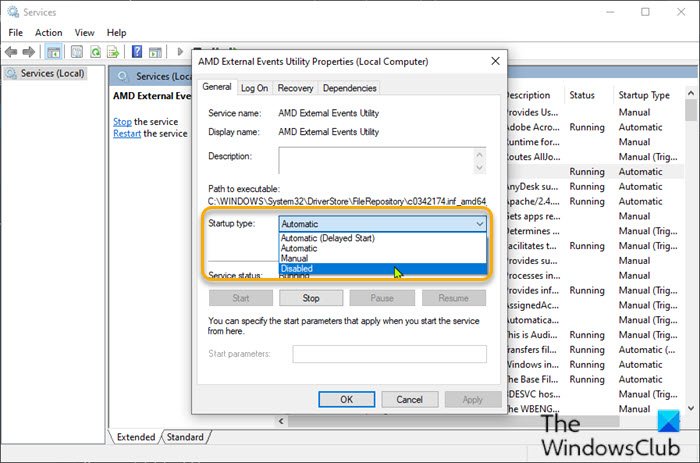
Samee kuwan soo socda:
- Riix Windows key + R si aad ugu yeerto Run dialog.
- Gudaha sanduuqa Run, ku qor services.msc oo ku dhufo Gelida si aad u furto Adeegyada(open Services) .
- Daaqada Adeegyada(Services) , rog oo hel adeegga Dhacdooyinka Dibadda ee AMD(AMD External Events) .
- Laba-guji(Double-click) gelida si aad wax uga beddesho hantideeda.
- Daaqadda guryaha, dhagsii hoos u dhaca nooca Startup(Startup type) oo dooro Disabled .
- Marka xigta, dhagsii Jooji (Stop) heerka adeegga ( Service status ) si aad u joojiso adeegga.
- Guji Codso(Apply) > OK si aad u kaydiso isbeddellada.
Hubi in arinta la xaliyay. Haddii kale, isku day xalka xiga.
6] Beddel AMD Graphics Power Settings(Change AMD Graphics Power Settings)
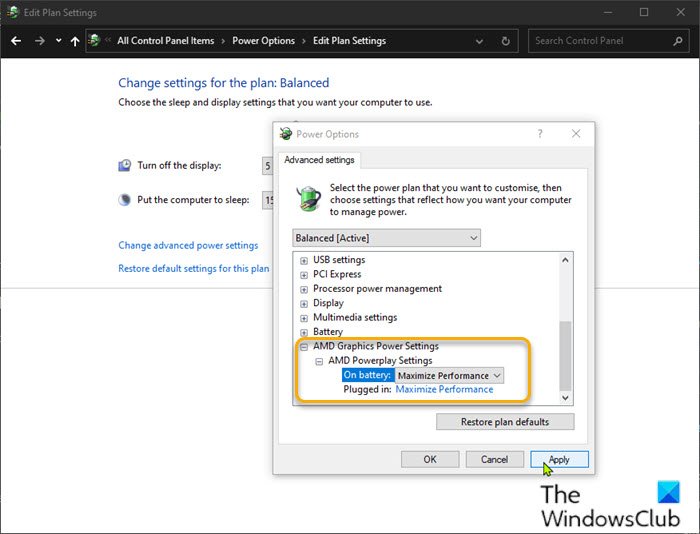
Samee kuwan soo socda:
- Midig ku dhufo(Right-click) astaanta batteriga ee ku taal aagga ogeysiinta ee midigta ee goobta shaqada.
- Ka dooro Xulashada Awoodda(Power Options) liiska macnaha guud.
- Iyadoo ku xiran Qorshahaaga Korontada ee hadda , dhagsii Beddel isku xirka dejinta qorshaha .(Change plan settings)
- Daaqadda Dejinta Qorshaha Tafatirka(Edit Plan Settings) , dhagsii Beddel goobaha korantada ee horumarsan(Change advanced power settings) .
- Daaqadda Xulashada Awoodda(Power Options) , hoos u dhaadhac oo dhagsii AMD Graphics Power Settings si aad qaybta u balaadhiso.
- Guji (Click)AMD Powerplay Settings , u beddel dhammaan xulashooyinka si aad u Sarreyso Waxqabadka(Maximize Performance) .
- Guji Apply > OK si aad u badbaadiso isbeddelladaada.
- Ka bax Control Panel.
Hubi in arinta la xaliyay. Haddii kale, sii wad xalka xiga.
7] Dib u magacaw atibtmon.exe
Haddii mid ka mid ah xalalka kor ku xusan aysan kuu shaqeyn, waxaad isku dayi kartaa inaad bedesho faylka atibtmon.exe sababtoo ah tirtirida faylka nidaamka waxay keeni kartaa cawaaqib oo joojiso qaar ka mid ah hababka muhiimka u ah shaqada kombuyuutarkaaga.
Si aad dib ugu magacawdo atibtmon.exe faylka, samee kuwan:
- Riix Windows key + E si aad u furto File Explorer(open File Explorer) .
- U gudub dariiqa hagaha ee hoose:
C:\WINDOWS\system32\atibtmon.exe
Haddii aadan arkin wax faylal ah, dhagsii View tab oo sax sanduuqa walxaha qarsoon si aad u (Hidden Items)muujiso faylasha qarsoon .
- Marka aad hesho feylka, ku dhufo midigta oo dooro Magacaabis(Rename) .
- Dib ugu magacaw faylka 2atibtmon .
- Ka bax File Explorer.
Waxaan rajeynayaa in tani ay ku caawineyso!
Boostada laxiriirta(Related post) : How to fix C++ Runtime Error in NVIDIA GeForce Experience .
Related posts
Hagaaji qaladka Runtime R6034 gudaha Windows 11/10
Hagaaji Qaladka Load Application 5:0000065434 Windows 10
Hagaaji Bdeunlock.exe Sawirka Xun, Khaladka Nidaamka ama Aan ka jawaabin khaladaadka
Hagaaji qaladka Runtime ee Logitech Setpoint Windows 10
Hagaaji Cilada Dukaanka Microsoft 0x87AF0001
Hagaaji qaladka cusboonaysiinta Windows 0xC1900101-0x4000D
Hagaaji Crypt32.dll lagama helin ama khalad ka maqan Windows 11/10
Hagaaji Khaladaadka Runtime AppModel 57, 87, 490, 21, iwm. Windows 10
Hagaaji Windows 10 Cusbooneysii ama Cilad Dhaqaale 0x800f0805
Fix Error 1962, Looma helin nidaamka qalliinka ee kumbuyuutarrada Windows 11/10
Hagaaji qaladka qoraalka Windows 11/10
Hagaaji Khaladka Nidaamka Faylka (-2147219195) Gudaha Windows 11/10
Hagaaji qaladka 0xc00000e9 gudaha Windows 11/10
Sida loo hagaajiyo Runtime Error 217 on Windows 11/10
Hagaaji iTunes Error Code 5105, Codsigaaga lama baaraandegi karo
Hagaaji Koodhka Qaladka Microsoft Office 0x426-0x0
Hagaaji qaladka 0x80070050, faylka ayaa ku jira Windows 11/10
Hagaaji qaladka 0x80070141, Qalabka lama gaari karo Windows 11/10
Hagaaji Khaladaadka Hulu RUNUNK13, Cilad daawashada fiidyowga AMA 406, Lama aqbali karo
Hagaaji 0x80004005, Khaladka aan la cayimin ee Windows 11/10
